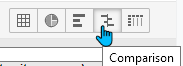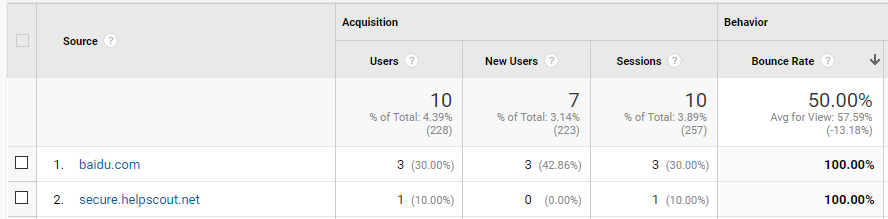In dit blogbericht kan je lezen hoe je Google Analytics kan gebruiken.
Opbouw Google Analytics account
Het beste is om je Analytics account op de volgende manier op te bouwen. Via Beheer (Admin), view, maak je een Master, een Test en een Ongefilterd view aan.
In de Master view voeg een Exclude filter op basis van IP adres van thuis en/of kantoor toe. Anders gaan deze gegevens mee in de resultaten van de rapporten.
Rapporten bekijken
Bij GA kan je vijf verschillende rapporten bekijken. Ik ga zie hieronder uitleggen.
1) Realtime
Wie er op dit moment actief op de site is.
2) Doelgroep / Audience
Hoeveel gebruikers er op de website zijn, nieuwe, terugkerende, aantal sessies, bounce percentage, et cetera.
1) Doelgroep, demografie, overzicht -> leeftijd en geslacht. Kan je gebruiken om erachter te komen welke doelgroep je kan bereiken voor adverteren.
Dit moet wel ingeschakeld zijn anders komt het in het overzicht niet voor. Dat doe je door Admin, Propertie settings, en “Enable Users Metric in Reporting” aan te zetten.
2) Doelgroep, interesses, overzicht -> waar zijn de bezoekers in geïnteresseerd? Dat zie je bij Affiniteitscategorie en In-Market segment.
3) Doelgroep, geo, taal of locatie -> welke taal spreekt de bezoeker / waar bevindt de bezoeker zich als deze de site bezoekt. Ook interessant bounce precentage; als dat bij de ene taal groter dan de andere taal is, waardoor komt dat dan. En waardoor wordt er bijvoorbeeld niets in de shop gekocht en zijn ze sneller weg.
4) Doelgroep, gedrag, nieuw/terugkerende bezoekers -> bij een forum of blog site wil je graag meer terugkerende bezoekers hebben.
5) Doelgroep, technologie, browser en besturingssysteem -> welke browser en besturingssysteem heeft de bezoeker en hoe zit het met bounce percentage; als dat bij bijvoorbeeld Safari hoger is dan Chrome waar ligt dat dan aan? Is de site goed met Safari te bekijken?
6) Doelgroep, mobiel, overzicht/apparaten -> hoe is de verdeling bezoekers desktop, mobiel, tablet. Als bounce ratio bij bijvoorbeeld mobiel groter is, dan kan je meer daarop richten om dat te verbeteren door site beter te maken voor mobiel.
4) Acquisitie / Acquisition
Via welke kanalen (op wat voor manier) bezoekers op website terecht komen. Via organisch of direct of social of anders. Acquisitie betekend klanten werven.
Via Acquisition, All Traffic, Source/Medium rapport bekijken. Daar kan je ook de referrals bekijken.
5) Gedrag / Behavior
Paginaweergaven zien, gemiddelde tijd, bounce ratio.
1) Ga naar Gedrag, Site content, Alle pagina’s. Rechtsboven kan je kiezen voor taartdiagram of andere grafiek.
Kies het vergelijkingsicoontje.
De vergelijkingsgrafiek tool kan je bijvoorbeeld sessies met bounce percentage vergelijken. Als dan een pagina een hoger bounce percentage heeft dan de gemiddelde bounce percentage, gaat de bezoeker daar nog sneller weg. Dan kan je onderzoeken waarom dat zo is.
2) Nu, ga naar Gedrag, Site content, Bestemmingspagina’s.
Met de vergelijkingsgrafiek tool kan je bijvoorbeeld Pagina weergaven (pageviews) met Gemiddelde tijd op een pagina (Average time on a page) vergelijken. Door te kijken hoe lang een bezoeker op een pagina blijft kan je erachter komen hoe goed de bezoeker de pagina vindt.
3) Ga nu naar Gedrag, Site content, Uitstappagina’s.
Waar mensen na het kijken de website verlaten. Vergelijkingstool met Uitstappunten (Exits) vergelijken met Uitstappuntenpercentage (% Exits).
Bij een hoog % Exits bij de home pagina >40% kan je proberen uit te zoeken waarom de bezoeker snel daar weg gaat.
6) Conversies / Conversions
De doelen zien, bijvoorbeeld doel is hoeveel bezoekers op de pagina contact is gekomen.
Als je geen doelen zet dan mis je informatie. Met doelen kun je meten hoe goed een website voldoet aan je doelstellingen.
Doel vaststellen
Dit gaat via: Beheerder, onder Weergave view op Doelen (of Admin, View, Goals).
1) Nieuw Doel / Goal
2) Selecteer Template (soort doel) -> welke categorie? Opbrengst, Acquisitie, Vraag, Betrokkenheid.
Voorbeeld: Vraag (Inquiry), Neem contact op (Contact us).
Of selecteer een Aangepast / Custom doel.
De “bedankt” pagina na het invullen van een nieuwsbrief of contactformulier kan de bestemming zijn bij een aangepast doel.
Google AdWords koppelen aan Google Analytics
Via Admin, Property view, Google Ads linking kan je AdWords koppelen aan Analytics.
De AdWords gegevens kan je via Acquisitie rapport en Google Ads bekijken.
Google Analytics spam filter toevoegen
Bij een website kunnen ongewenste berichten (SPAM) terecht komen. En deze wil je niet in de zoekresultaten tegenkomen. Via rapport Acquisitie, Alle verkeer, Verwijzingen ga je opsporen of er pagina’s zijn die een hoog bounce percentage hebben. Als het dan afkomstig is van een spam website is daar een filter voor te maken.
Via Beheerder, Weergave view, Filters.
- Voeg een nieuwe filter toe (naam: Verwijder spam verkeer)
- Selecteer Aangepast
- Selecteer Campagnebron bij Filterveld
- Bij filterpatroon vul websitenaam in (eventueel meerdere met een | ertussen) bijvoorbeeld baidu.com|secure.helpscout.net
Na een paar dagen kan je bekijken of het filter werkt.
De meest gemaakte fouten voorkomen
Fout 1
Gebruik van onzuivere data. Dat is bijvoorbeeld jouw eigen IP adres of gegevens van andere landen die niet op je van toepassing zijn. Los dit op door een filter toe te voegen.
Fout 2
Gegevens vergelijk met resultaten van een te korte tijdsperiode.
Fout 3
Als je advertentie campagnes maakt, zorg dat AdWords is gekoppeld aan Analytics.
Fout 4
Als je gegevens gaat bekijken in de verschillende rapporten, probeer allerlei tools uit die je tot je beschikking hebt. Dus niet alleen de standaard rapporten bekijken.

Damiaan van Vliet is WordPress front-end developer bij Albus Webdesign. Hij heeft meer dan 30 jaar ervaring in de ICT sector. Zijn kernwaarden zijn geduldig, doelgericht en gestructureerd. Hij stemt zichzelf af op de wensen van de klant en houdt de zaken eenvoudig waar dat kan.